ब्लूटूथ फ़ाइल स्थानांतरण पूर्ण नहीं हुआ, फ़ाइल स्थानांतरण नीति द्वारा अक्षम किया गया है
Windows 11/10 ओएस में समस्याओं का अपना हिस्सा है लेकिन सौभाग्य से, उनमें से ज्यादातर को किसी विशेषज्ञ की मदद के बिना ठीक किया जा सकता है। उदाहरण के लिए, Windows 11/10ब्लूटूथ(Bluetooth) कनेक्शन के माध्यम से वायरलेस तरीके से फाइल भेजने या प्राप्त करने की अनुमति देते हैं । हालाँकि, कभी-कभी कोई समस्या हो सकती है, और आप ब्लूटूथ(Bluetooth) के माध्यम से फ़ाइल भेजने या प्राप्त करने में सक्षम नहीं हो सकते हैं । आप देख सकते हैं कनेक्शन की प्रतीक्षा में(Waiting for connection) संदेश या ब्लूटूथ फ़ाइल स्थानांतरण पूरा नहीं हुआ, फ़ाइल स्थानांतरण नीति संदेश द्वारा अक्षम किया गया है ।(Bluetooth file transfer not completed, File transfer is disabled by policy)
ब्लूटूथ स्थानांतरण काम नहीं कर रहा
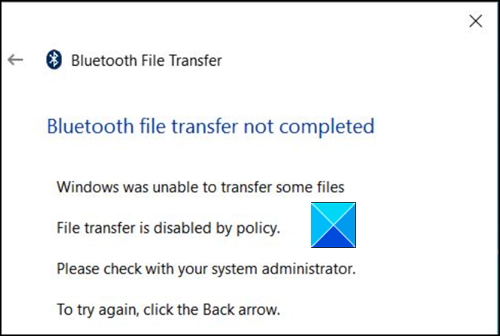
Windows 11/10 में ब्लूटूथ(Bluetooth) के माध्यम से फ़ाइल भेज या प्राप्त नहीं कर सकता
यदि आप विंडोज़ में ब्लूटूथ के माध्यम से फ़ाइल भेजने या प्राप्त(send or receive a file via Bluetooth) करने में असमर्थ हैं , और यदि आप देखते हैं कनेक्शन के लिए प्रतीक्षा(Waiting for connection) संदेश या ब्लूटूथ फ़ाइल स्थानांतरण पूरा नहीं हुआ, फ़ाइल स्थानांतरण नीति संदेश द्वारा अक्षम है,(Bluetooth file transfer not completed, File transfer is disabled by policy message,) तो इनमें से एक सुधार निश्चित रूप से मदद करने के लिए है तुम।
- ब्लूटूथ समस्यानिवारक का उपयोग करें
- एन्क्रिप्शन का उपयोग करने वाले उपकरणों के लिए फ़ाइल साझाकरण सक्षम करें
- ब्लूटूथ एडाप्टर को पुनर्स्थापित करें।
नीचे विस्तृत विवरण प्राप्त करें।

1] ब्लूटूथ समस्या निवारक का प्रयोग करें
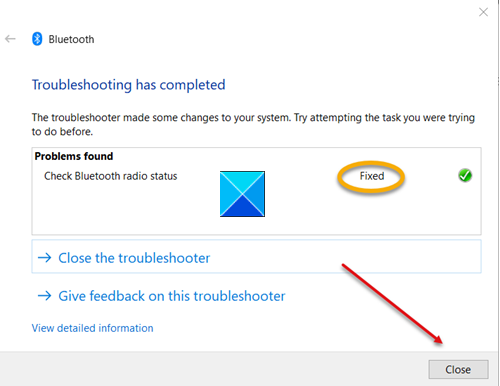
- विंडोज सेटिंग्स(Settings) में जाएं ।
- इसके सर्च बार में ट्रबलशूट सेटिंग्स(troubleshoot settings) को चुनने के लिए ट्रबलशूट(troubleshoot) टाइप करें ।
- अतिरिक्त समस्या निवारक(Additional Troubleshooters) लिंक पर क्लिक करें ।
- ढूँढें और अन्य समस्याओं को ठीक(Go to the Find and fix other problems) करें शीर्षक पर जाएं, ब्लूटूथ चुनें ( (Bluetooth)ब्लूटूथ(Bluetooth) उपकरणों के साथ समस्या को ढूंढें और ठीक करें )।
- समस्या निवारक चलाएँ(Run the troubleshooter) बटन को हिट करें।
ब्लूटूथ समस्यानिवारक(Bluetooth Troubleshooter) समस्याओं के लिए स्कैन करना शुरू कर देगा और उन्हें सफलतापूर्वक ठीक कर देगा।
2] एन्क्रिप्शन का उपयोग करने वाले उपकरणों के लिए फ़ाइल साझाकरण सक्षम करें(Enable)
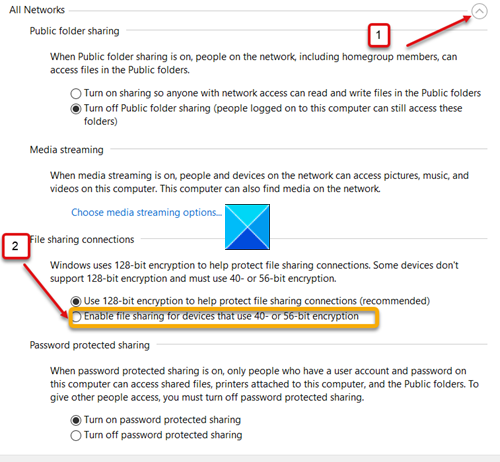
- नियंत्रण कक्ष खोलें।
- नेटवर्क और साझाकरण केंद्र पर जाएं।
- उन्नत साझाकरण सेटिंग्स बदलें(Change advanced Sharing Settings) लिंक पर क्लिक करें ।
- सभी नेटवर्क(All Networks) ड्रॉप-डाउन मेनू पर क्लिक करें । फ़ाइल साझाकरण कनेक्शन(File sharing connections) शीर्षक तक नीचे स्क्रॉल करें।(Scroll)
- 40 या 56-बिट एन्क्रिप्शन का उपयोग करने वाले उपकरणों के लिए फ़ाइल साझाकरण सक्षम करें(Enable file sharing for devices that use 40 or 56-bit encryption) के विरुद्ध चिह्नित विकल्प की जाँच करें ।
फ़ाइल-साझाकरण कनेक्शन की सुरक्षा में मदद करने के लिए Windows 128-बिट एन्क्रिप्शन का उपयोग करता है। कुछ डिवाइस 128-बिट एन्क्रिप्शन का समर्थन नहीं करते हैं और उन्हें 40 या 56-बिट एन्क्रिप्शन का उपयोग करना चाहिए।
जब हो जाए, तो परिवर्तन सहेजें(Save) बटन को हिट करें और बाहर निकलें। दो उपकरणों को फिर से जोड़ने का प्रयास करें। अब आप विंडोज 10 में (Windows 10)ब्लूटूथ(Bluetooth) कनेक्शन के माध्यम से फाइल भेजने और प्राप्त करने में सक्षम होना चाहिए ।
3] नेटवर्क एडेप्टर को पुनर्स्थापित करें

- WinX मेनू(WinX Menu) से डिवाइस मैनेजर(Device Manager) खोलें
- ब्लूटूथ का विस्तार करें
- अपने सिस्टम के लिए ब्लूटूथ(Bluetooth) एडाप्टर चुनें
- उस पर राइट-क्लिक करें
- स्थापना रद्द करें का चयन करें
- अपने पीसी को पुनरारंभ करें
- उसी मेनू से हार्डवेयर परिवर्तन के लिए स्कैन(Scan) विकल्प का उपयोग करें ।
विंडोज को ड्राइवर स्थापित करने दें।
कुछ अन्य उपाय, आप कर सकते हैं:(Some other measures, you can take:)
- पुष्टि करें कि दोनों डिवाइस युग्मित(Paired) के रूप में दिखाई देते हैं । आप माइक्रोसॉफ्ट स्विफ्ट जोड़ी(Microsoft Swift Pair) का उपयोग कर सकते हैं । यह ब्लूटूथ(Bluetooth) पेयरिंग को काफी सरल बनाता है।
- साथ ही, फ़ाइलें भेजते और प्राप्त करते समय, सुनिश्चित करें कि आपके दोनों उपकरण सक्रिय हैं और सो नहीं रहे हैं।
संबंधित पोस्ट:(Related posts:)
- ब्लूटूथ काम नहीं कर रहा है(Bluetooth is not working)
- ब्लूटूथ डिवाइस दिखाई नहीं दे रहे हैं या कनेक्ट नहीं हो रहे हैं।
उम्मीद है की वो मदद करदे!
Related posts
Windows 11/10 . में ब्लूटूथ ध्वनि विलंब को ठीक करें
Windows आपके ब्लूटूथ नेटवर्क डिवाइस से कनेक्ट करने में असमर्थ था
एज या क्रोम में किसी वेबसाइट को ब्लूटूथ या यूएसबी डिवाइस से कैसे कनेक्ट करें
ब्लूटूथ माउस बेतरतीब ढंग से डिस्कनेक्ट हो जाता है या विंडोज 11/10 में काम नहीं कर रहा है
विंडोज 11/10 पर ब्लूटूथ स्विफ्ट जोड़ी को कैसे सक्षम और उपयोग करें
क्या ब्लूटूथ रेडिएशन इंसानों के लिए हानिकारक है या यह सुरक्षित है?
विंडोज 10 पीसी के लिए सर्वश्रेष्ठ ब्लूटूथ हेडफोन
ब्लूटूथ का उपयोग करके PS4 कंट्रोलर को विंडोज पीसी से कैसे कनेक्ट करें
विंडोज 11/10 डेस्कटॉप पर ब्लूटूथ शॉर्टकट कैसे बनाएं
Windows 11/10 . में ब्लूटूथ एडेप्टर प्रतिस्थापन कैसे स्थापित करें
विंडोज 10 पर ब्लूटूथ के माध्यम से फाइल कैसे भेजें या प्राप्त करें
5 सर्वश्रेष्ठ वायरलेस हेडफ़ोन - प्रीमियम ब्लूटूथ हेडफ़ोन
ब्लूटूथ क्या है? पीसी पर ब्लूटूथ कैसे प्राप्त करें -
विंडोज 10 कंप्यूटर के लिए सर्वश्रेष्ठ बाहरी ब्लूटूथ एडेप्टर
ब्लूटूथ रेडियो की स्थिति जांचें तय नहीं है - ब्लूटूथ समस्या निवारक कहते हैं
विंडोज 11/10 में ब्लूटूथ वर्जन कैसे चेक करें?
विंडोज 11/10 में ब्लूटूथ कैसे चालू करें और उसका उपयोग कैसे करें
विंडोज 11/10 . में ब्लूटूथ ड्राइवर कैसे अपडेट करें
ब्लूटूथ हेडफोन विंडोज 11/10 पर काम नहीं कर रहे हैं
Xbox नियंत्रक ब्लूटूथ Xbox कंसोल या PC पर डिस्कनेक्ट होता रहता है
